Hvordan opsætter jeg den hostede online booking?
Oprindeligt skrevet på engelsk, bør eventuelle oversættelsesfejl kontrolleres i forhold til den originale atrikle
Du kan finde din egen personlige hostede bookingformular fra linket i indstillingerne her
Du kan aktivere bookingmotoren én gang. Den næste side viser dig linket til din personlige hostede bookingside. Ved at klikke på knappen Åbn åbner du din personlige bookingmaskine.
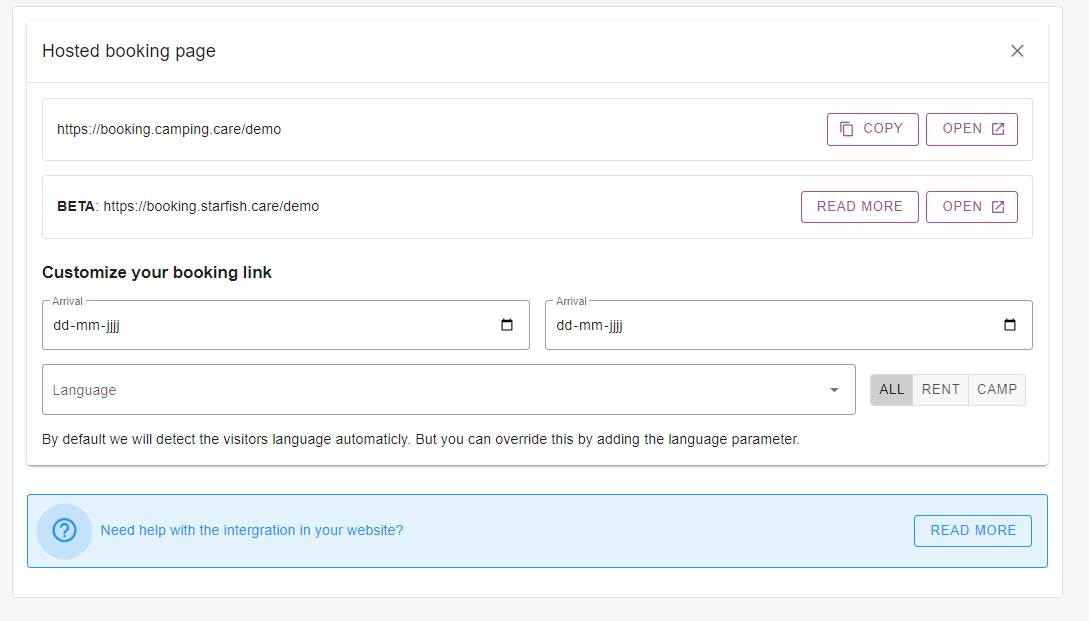
Nu ved du, hvor du kan finde den hostede bookingmaskine, og det er tid til at tilpasse den
Opsætning af online booking består af flere trin
– Branding
– Politikker
– Booking Flow + Workflows
– Formularopsætning
– Søg og book
– Analytics
Branding
Du kan opsætte din branding ved at vælge dit logo, headerbillede og farver her
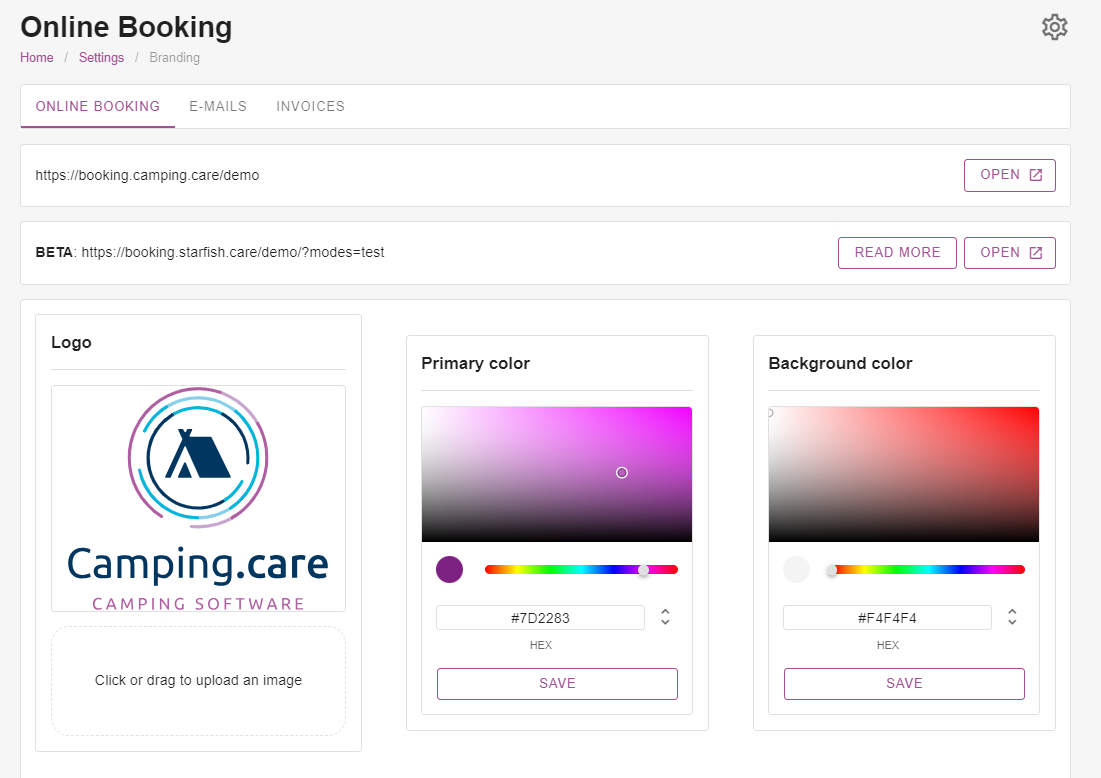
Du kan vælge dit logo, det visuelle og farverne. For at vise resultatet kan du besøge linket til bookingmotoren. I dette tilfælde ville dette være https://booking.camping.care/demo
Dette vil resultere i en bookingmaskine som denne:
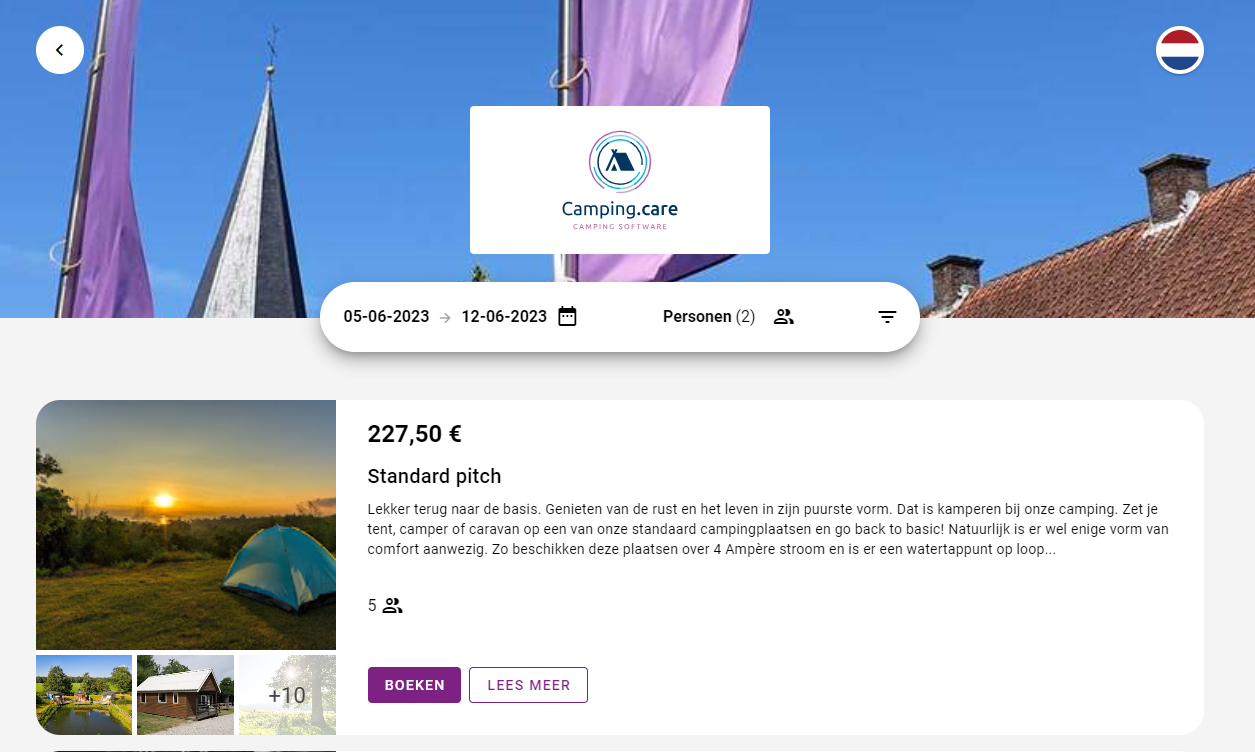
Med tilbagepilen kan du gå direkte tilbage til din hjemmeside
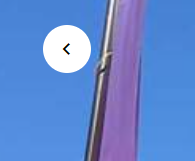
URL'en til din hjemmeside kan indstilles i administrationsindstillingerne her
Politikker
Du kan angive dine vilkår og betingelser, privatlivspolitik og links til afbestillingspolitik i de generelle online reservationsindstillinger her
Booking flow
Der er flere måder at håndtere dit bookingflow på, men der er 2 almindeligt anvendte bookingflows:
- reservationsanmodninger
- direkte bookinger.
Reservationsanmodningsflow
Hvis du selv ønsker at bekræfte reservationen, før gæsten kan betale den, kan du indstille indstillingen for dette her.
Du kan vælge indstillingen som følger:
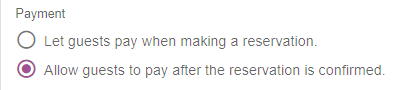
Hvis du vælger at tillade gæster først at betale efter reservationen er bekræftet, bør du oprette arbejdsgange for at lade gæsterne holde styr på deres reservation. Dette kan gøres ved at bruge e-mailskabeloner og arbejdsgange:
- Lave en tak for din reservationsanmodning e-mail skabelon
- Lave en booking bekræftet e-mail skabelon
– Opret en "reservation oprettet" arbejdsgang og send en tak for din reservationsanmodning e-mail skabelon
– Opret en "reservation bekræftet" arbejdsgang og send en booking bekræftet e-mail skabelon
Direkte bookinger
Hvis du ønsker at give gæsten mulighed for direkte at betale for reservationen og bekræfte den efter betaling, kan du oprette den her:
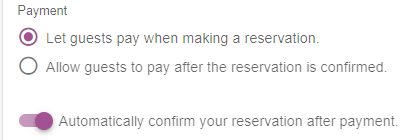
Hvis du vælger dette flow, skal du lade gæsterne vide, at deres reservation er blevet bekræftet. Dette kan gøres ved at bruge e-mailskabeloner og arbejdsgange:
- Lave en booking bekræftet e-mail skabelon
– Opret en "reservation bekræftet" arbejdsgang og send den bekræftede e-mail-skabelon
Booking formular
Du kan definere reservationsformularen til online booking. Du kan bruge systemfelterne eller oprette brugerdefinerede felter.
Du kan finde indstillingerne her
Når du klikker på felterne til venstre, tilføjes felterne til højre, det vil sige, at de vil blive vist til gæsterne under bookingprocessen. Du kan indstille formularen for hovedrejsende og valgfrit for medrejsende.
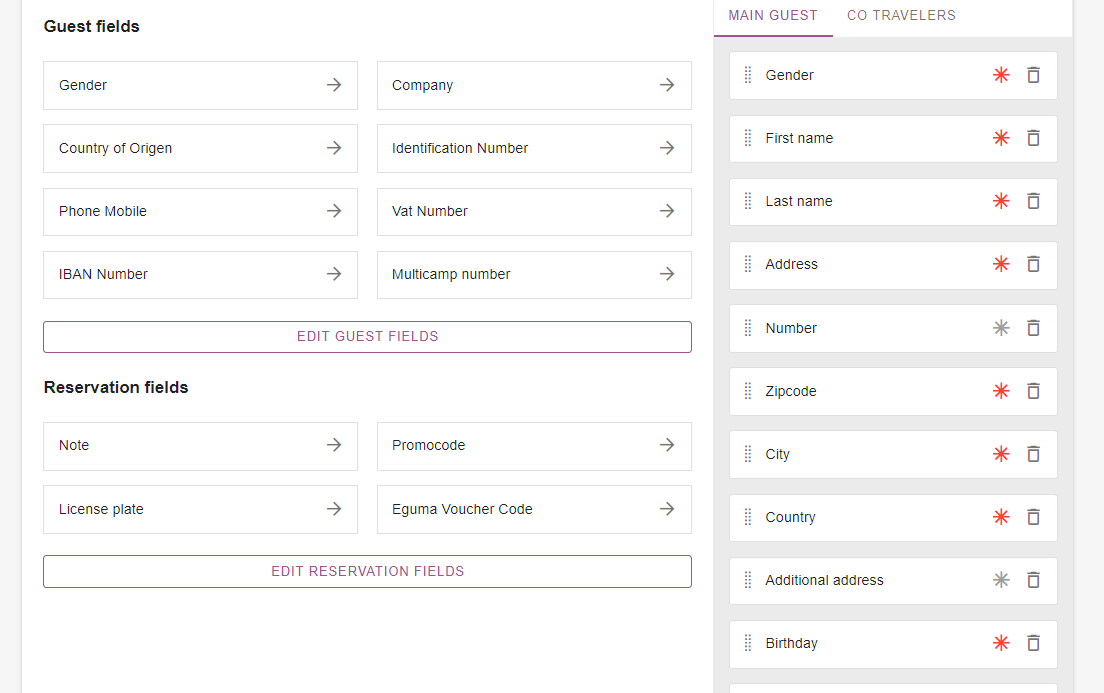
Søg og bogform
Din webudvikler kan derefter implementere en formular på din hjemmeside til at forbinde din hjemmeside med den hostede bookingmaskine. For mere information om dette kan du besøge vores udviklersider, som kan findes her
Analytics
Valgfrit kan du også tilføje forskellige måder at spore alle data i bookingmotoren inklusive e-handel. Flere indstillinger på e-handelsdelen kan findes her